教师需在开启直播设置中的【采集系统音】,且【麦克风】处于开启状态,学生端放可听到教师电脑端的系统声音。
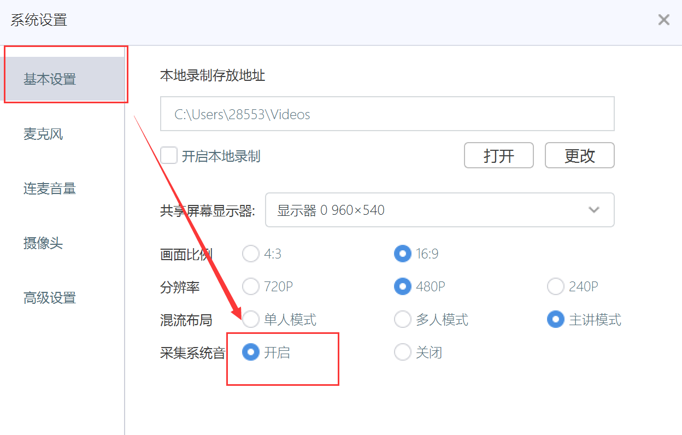
开启【采集系统音】
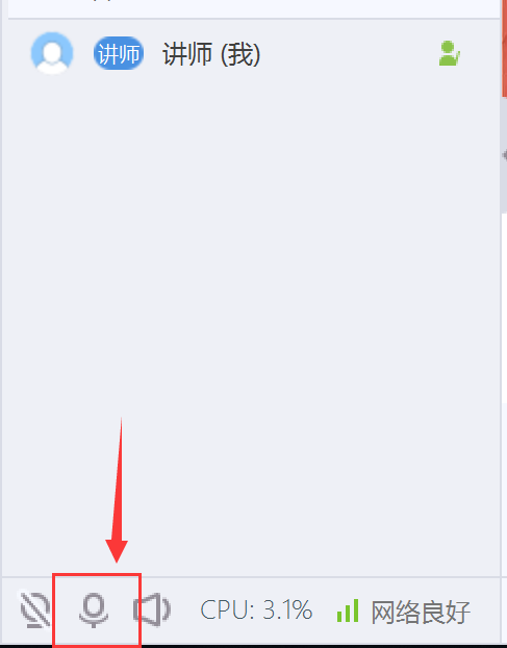
保持【麦克风】开启状态
教师需在开启直播设置中的【采集系统音】,且【麦克风】处于开启状态,学生端放可听到教师电脑端的系统声音。
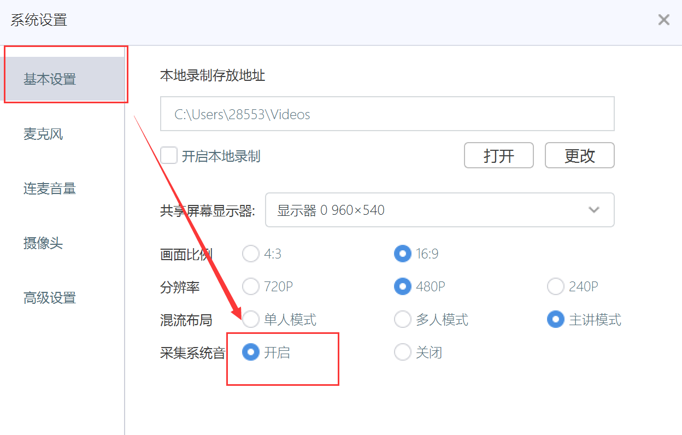
开启【采集系统音】
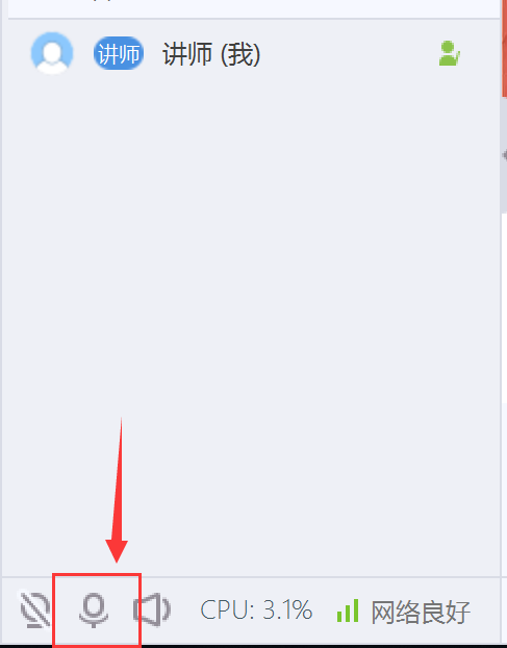
保持【麦克风】开启状态
1.教师使用【多媒体】播放本地电脑上的音视频时,需使【麦克风】处于开启状态,学生端才能听到。

保持【麦克风】开启状态
2.为保证学生端声音播放正常,避免教师麦克风、电脑杂音影响,系统默认教师端是无法听到该音视频中的声音,学生端可正常听到。
教师可在电脑浏览器上访问并登录优学院,从某一门课程内的【直播】模块,直接创建并进入客户端或网页端直播界面,不需要单独点开客户端。
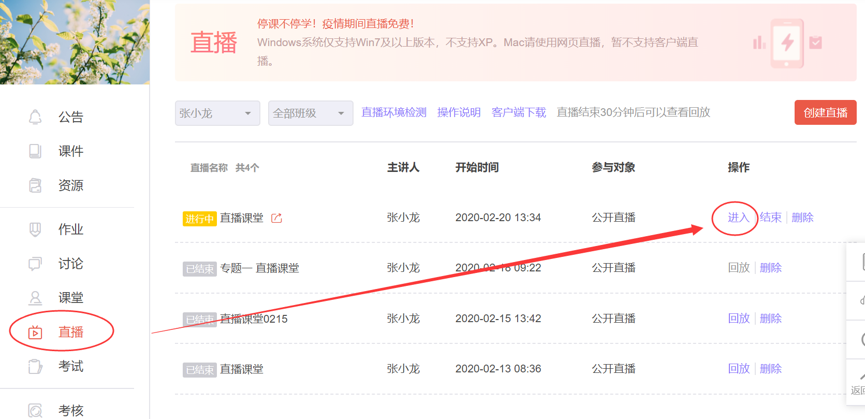
选择直播,点击【进入】
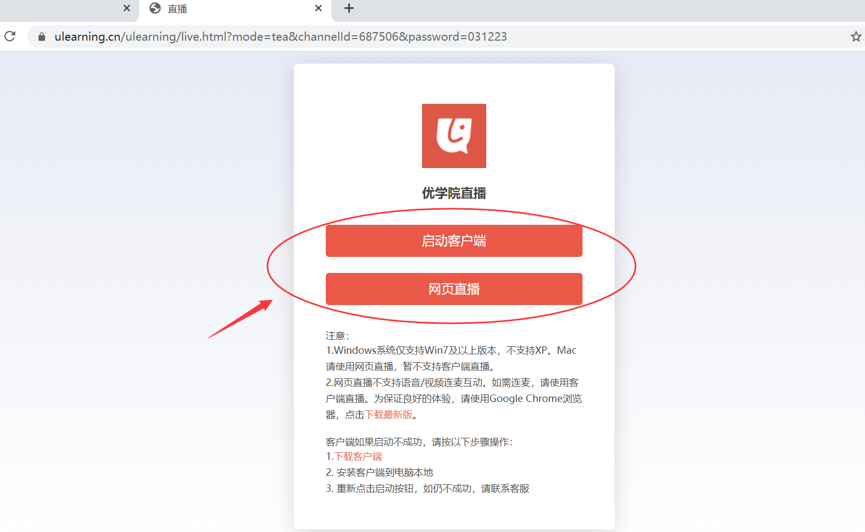
选择发起直播的方式
咨询在线客服(电脑端)
咨询在线客服(APP端)
修改个人信息及密码(电脑端)
修改个人信息及密码(APP端)
查看课程成员(电脑端)
查看课程成员(APP端)
查看课程综合成绩(电脑端)
查看课程综合成绩(APP端)
参与在线考试(电脑端)
参与在线考试(APP端)
参与在线直播(电脑端)
参与在线直播(APP端)
参加在线讨论(电脑端)
参加在线讨论(APP端)